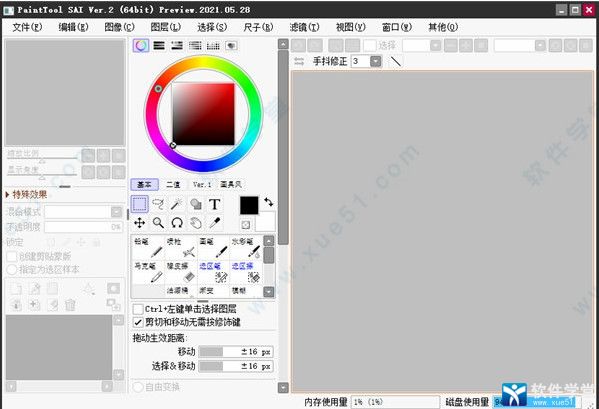
功能介绍
1、数十种高仿真画笔工具(终极版已经加入更多),仿佛在纸上用着画笔作画一样,让你体验各种风格的艺术创作。2、实时保存,我们深知用户创作灵感的不易,我们会帮用户实时保存每一笔操作。
3、几十种最常用的颜色板供用户选择使用。
4、撤销、恢复功能超过100个步骤,发挥的空间更加自如;
5、画笔大小的调节,可以根据需要放小缩小画笔,以及页面大小。
6、保存分享,可到本地,支持导出PDF、发送邮件、分享给好友。
7、和位数板搭配,创作更加简单。
安装教程
1、在软件学堂下载软件压缩包并且解压获得软件安装文件。2、双击软件安装文件开始软件的安装。
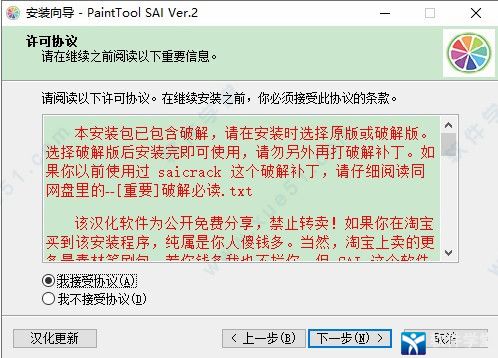
3、设置软件的安装位置,软件体积较小可以推荐默认即可。
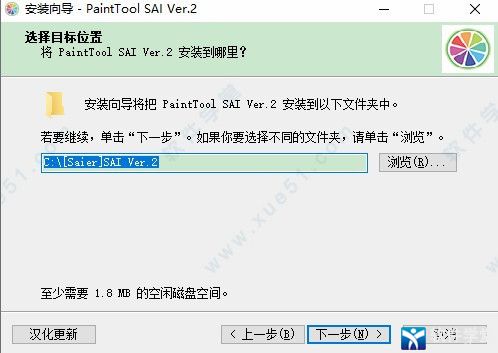
4、选择软件的语言以及所需要的组件。

5、这里用户可以进行字体的自定义。
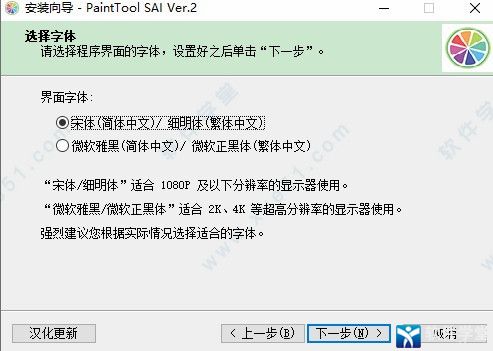
6、点击安装,软件开始安装。

7、软件安装完成,无需另外破解即可畅享软件功能。
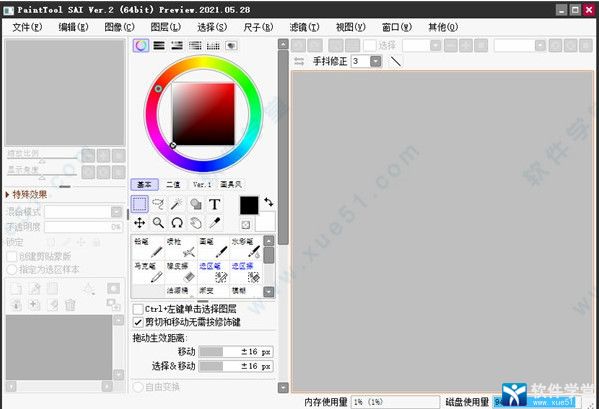
使用教程
1、新建一个画布,此时用数位笔进行绘画没有压感产生,先关闭软件。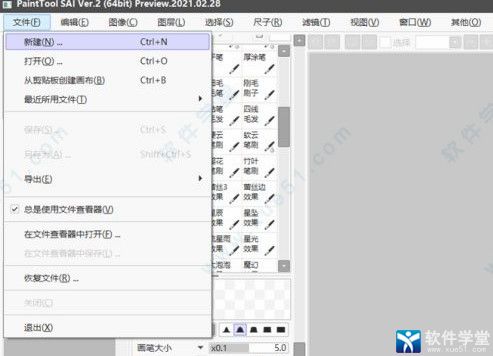
2、打开电脑上安装的数位笔电脑驱动程序应用,点击下方的设备已连接选项。
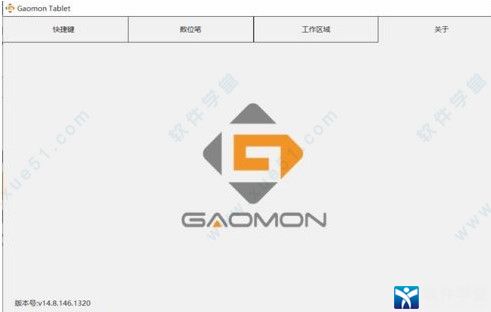
3、点击上方的下拉列表,添加要进行数位笔连接的软件程序。
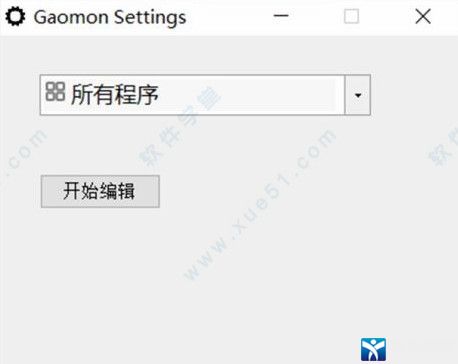
4、点击浏览选项,找到电脑上的SAI2 .exe程序文件进行添加。
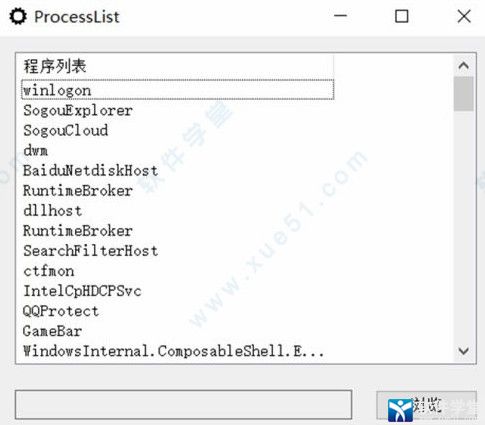
5、分别点击数位笔驱动程序的工作区域,数位笔及快捷键进行相应的设置下,之后点击下方的应用选项退出。
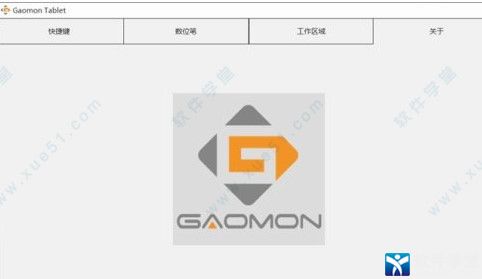
6、再次打开SAI2 2021软件,点击上方的其他菜单选项里的设置打开,对数位板进行相应的设置下,确定,之后再用数位笔进行绘制即可产生压感的的绘制效果。
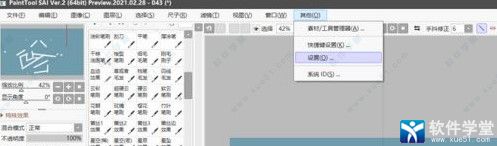
SAI2怎么把图片导入图层
软件已经是一个已经成功商业化的绘图软件,英文全名为:Easy Paint Tool 。与其他同类软件不同的是,软件给众多数字插画家以及CG爱好者提供了一个轻松创作的平台。软件极具人性化,其追求的是与手写板极好的相互兼容性、绘图的美感、简便的操作以及为用户提供一个轻松绘图的平台。而在使用软件的时候,也会有部分很好玩的需求,例如:软件如何图片。所以,今天小编为大家分享多种可以选择的方法,一起来看下吧。通用步骤:
1、首先,打开电脑上已经装好的SAI2 2021软件,并新建一个随意大小的新画布;
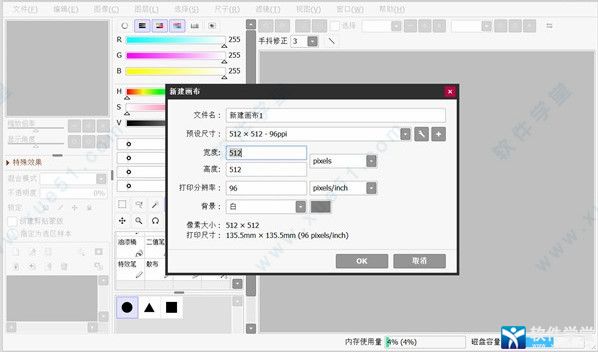
方法一:手动导入的方法
点击右上角“文件”菜单,并点击“打开”选项。然后,选择需要导入的图片,并双击选中即可实现导入。
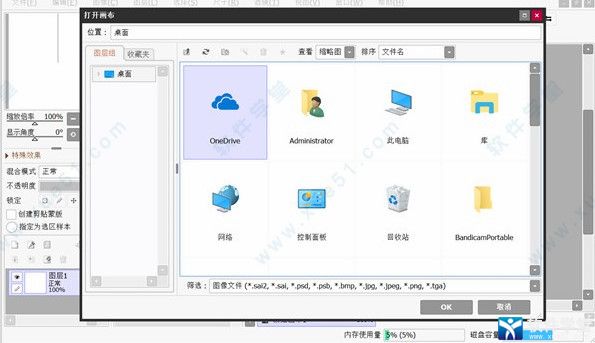
方法二:手动拖拽的方法
将需要导入的文件移动到显眼(易拖拽)的位置,然后直接选中并拖拽到软件即可实现导入。
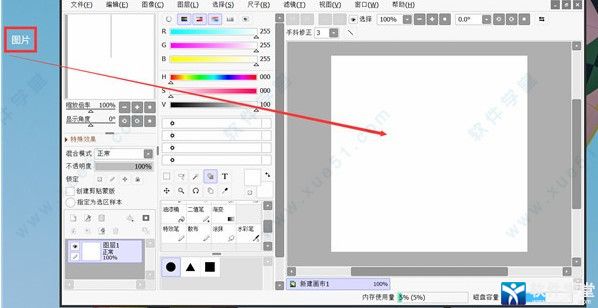
常用快捷键
N:铅笔V:笔
B:喷枪
C:水彩笔
D:清除
A:选择笔
H:翻转画布
S:选区擦
X:背景颜色和前景颜色转换
F:将选区的图合并到下一图层,是转写,Ctrl+E是向下合并
Delete:左旋转画布(逆时针)
End:右旋转画布(顺时针)
Alt+空格+鼠标左键:旋转画布
Alt+空格+鼠标右键:恢复旋转画布(按Home也可以)
space:移动画布
alt+space:旋转画布
alt:取色
tab:全屏显示画布
ctrl+f:填充
shift:画直线用的
“[”和“]”:增加、减小笔刷直径
ctrl+e:向下合并图层(不过我觉得那个向下合并图像的功能比较好用。还会自己帮你开一个图层)
软件优势
1、电脑绘画可以在电脑中进行绘画工作。
2、抖动修正
更强大的抖动修正功能,简单高效。
3、笔刷丰富
拥有丰富的笔刷,你也可以导入自己的笔刷。
4、绘图品质
设定优先绘图速度还是优先绘图质量。
5、最大浓度笔压
达到画笔最大浓度时的笔压。
6、最小浓度
笔压最小时的画笔的浓度。
7、笔压
设置控制各种笔压的参数。
8、笔压感应度
设定数位板的笔压感应灵敏度。
9、边缘硬度
设定画笔边缘的硬度,建议使用边缘清晰的笔刷。
常见问题
1、打开和保存时看不到文件或文件夹的,请关掉 SAI2 菜单「文件 - 总是使用文件查看器」2、切换全屏模式的快捷键是 Shift + Tab
3、切换操作面板显示的快捷键是 Tab 键
4、使用正版提示授权证书已经损坏:
(1)确定安装的 SAI2不是破解版,请在文章里下载;
(2)假如之前安装过破解版,请检查一下软件的安装文件夹和 文档SYSTEMAX Software Developmentv2,如果找到 license.slc 这个文件就删除掉。
5、使用破解版提示授权证书已经损坏:破解版的安装包是已经破解好的,安装后就可以用,别再用crack重复破解。
6、如果遇到一些打不开的 .jpg 和 .png 文件,这是因为这些图片的扩展名是错的,比如把扩展名 .jpg 改成 .png 就可以了。
7、如果想保留旧版的,请在安装新版之前把旧版的安装文件夹复制备份。
8、如果不喜欢新版,想装回旧版的软件,请断网安装(这里不提供旧版的安装包)
9、如果画出来的线条像折线,请在 Wacom 驱动设置里把「双击时笔尖间距」设置成关。
遇到压感失灵可以尝试重新拨插一下数位板;如果无效,那除了重装和更新驱动之外,也可以尝试重置数位板驱动的设置:开始菜单或搜索里找「Wacom数位板配置文件管理工具」,打开后点「删除」(有两个删除,哪个都可以)
10、不能在快捷键设置里改笔刷的快捷键:要在笔刷栏那边双击笔刷打开属性设置,逐个笔刷删除或改成其他快捷键,才能在快捷键设置里修改成其他功能的。
11、图层混合模式比之前少了几个:这是前几个版本的改动了,打开菜单「其他-设置」,启用「首选项」选项卡里的「增加相当于启用了透明形状图层的“八个特别的图层混合模式”」。
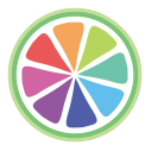

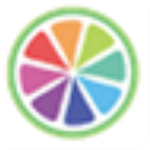
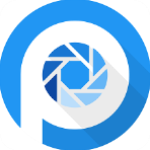















点击星星用来评分